Устали быть единственной беспроводной сетью в вашем многоквартирном доме с именем установленного по умолчанию, такого как «Wu-tang LAN» или «Bill Wi the Science Fi»?
Потерял маршрутизатор? Вот как найти IP-адрес роутера
Или, может быть, вы просто хотите сделать свой сетевой пароль более безопасным, чтобы он не мешал вашим соседям смущая их свободным доступом?
Большинство маршрутизаторов поставляются с IP-адресом и регистрационными данными по умолчанию, которые меняются в зависимости от производителя.
Если вы с начала эксплуатации не потрудились внести изменения в сетевые настройки, то теперь можете получить доступ к панели администратора, используя эту информацию. Чтобы иметь возможность вносить исправления в настройки, вам нужно знать, IP-адрес вашего маршрутизатора.
После того как вы получили доступ к настройкам своего маршрутизатора, вы можете изменить способ отображения своей сети, только вы будете решать, кто может получить к ней доступ, и убедится, что ваше соединение защищено.
Также было бы замечательно изменить имя пользователя и пароль установленный по умолчанию, чтобы никто другой не смог использовать эту панель для изменения протоколов доступа.
LINKSYS

Шаг 1:
Большинство маршрутизаторов Linksys имеют одинаковые настройки по умолчанию. Панель администратора может быть доступна на большинстве маршрутизаторов Linksys, после введения в адресную строку: «http://192.168.1.1» в адресной строке вашего браузера. Если у вас интеллектуальный маршрутизатор, вместо этого введите « http: //myrouter.local ».
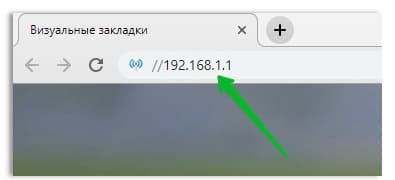
Шаг 2 :
Войдите в систему написав без кавычек «admin» для имени пользователя и для пароля, если вы не изменяли имя пользователя и пароль сделанный по умолчанию.
Шаг 3 :
При первом же входе в систему вы должны будете поменять свои пароли маршрутизатора, чтобы не искушать кого-либо из Wi-Fi сети, попробовать получить доступ к странице администрирования вашего маршрутизатора.
Если вам нужна дополнительная помощь, используйте официальный портал поддержки Linksys.
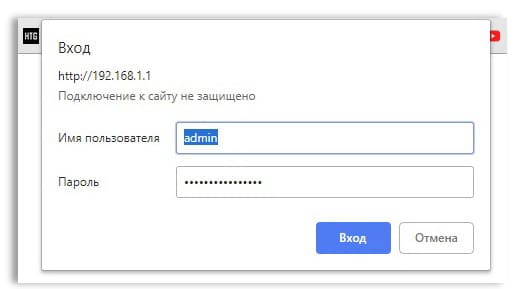
D-LINK

Шаг 1: Вы сможете войти в маршрутизатор D-Link, используя: «http: //mydlinkrouter.local» или «http://192.168.0.1», и если это не сработает, то адрес «192.168.1.1» должен помочь.
Шаг 2: Имя пользователя по умолчанию - «admin», и можете оставить поле пароля пустым.
Шаг 3: Поскольку большинство маршрутизаторов D-Link по умолчанию не защищены паролем, вам нужно как можно скорее добавить пароль, чтобы хакеры не могли получить доступ к вашей сети.
D-Link также имеет специальную базу знаний и поддержки, если вам требуется дополнительная помощь.
BELKIN

Шаг 1: Почти для всех маршрутизаторов Belkin стандартная веб-настройка находится по адресу «http://192.168.2.1», хотя «http: // router» также может сработать.
Из-за метода, в котором установлены учетные данные для входа, вам, вероятно, не придется вводить ничего в поля имени пользователя и пароля при попытке доступа к панели администратора.
Шаг 2: По умолчанию маршрутизаторы Belkin не имеют пароля в учетной записи администратора. Это означает, что поле имени пользователя должно быть пустым, хотя вам может потребоваться ввести «admin».
Шаг 3: вы обязательно должны изменить имя пользователя и пароль, если купили маршрутизатор Belkin. Для кого-то, кто имеет доступ к вашей сети, будет просто внести изменения в панель администратора, что бы открыть дыры в безопасности или установить вредоносное ПО и взломать программное обеспечение.
Более подробную информацию можно найти для конкретных моделей маршрутизаторов на сайте поддержки Belkin.
NETGEAR

Шаг 1: Ряд маршрутизаторов Netgear имеют записанные учетные данные для входа, в нижней или задней части устройства. В случае отсутствия таковых, компания все же упростила доступ к вашей панели администратора.
Если вы используете маршрутизатор Netgear, просто введите «http://www.routerlogin.net» в адресной строке браузера или перейдите к «192.168.0.1», чтобы открыть экран входа в систему.
Шаг 2: Имя пользователя почти всегда «admin», и пароль будет либо «пароль», либо «1234», если вы используете старое устройство.
Шаг 3: текстовый URL-адрес легко запомнить, но это также делает уязвимыми настройки вашего маршрутизатора.
Если у кого-то еще есть доступ к вашей сети, им не нужно определять IP-адрес. По этой причине особенно важно изменить учетную запись по умолчанию, чтобы предотвратить любые нежелательные изменения в ваших сетевых параметрах.
База знаний и поддержка Netgear даст вам больше информации о конкретных моделях маршрутизаторов.
ASUS
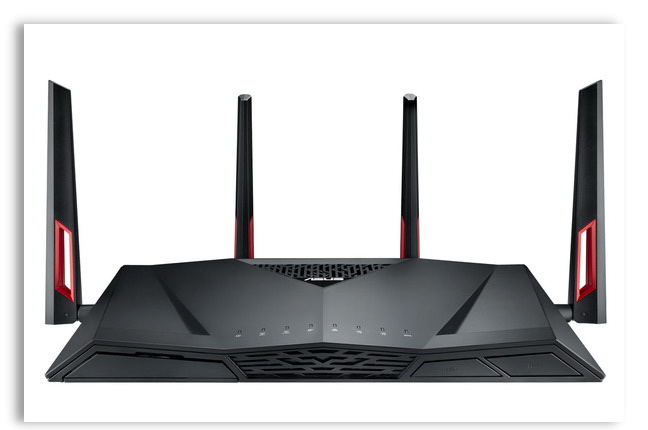
Шаг 1:Почти все маршрутизаторы Asus используют «192.168.1.1» в качестве IP-адреса по умолчанию, что упрощает доступ к панели администратора в вашем браузере.
Однако новые маршрутизаторы будут направлять запросы на «http://router.asus.com», на страницу настройки вашего локального маршрутизатора.
Шаг 2: Имя пользователя и пароль должны быть «admin» практически для всех моделей и версий прошивки.
Шаг 3: Пароли по умолчанию могут помочь, если вы никогда не изменяли свои настройки раньше, но рекомендуется изменить их при первом же доступе к панели администратора, чтобы предотвратить несанкционированный доступ посторонних к вашей сети Wi-Fi.
Команда поддержки в Asus может оказать дополнительную помощь, а также предоставить доступ к различным статьям об имеющихся устройствах компании.
Связанные статьи
ДРУГИЕ МАРШРУТИЗАТОРЫ

Независимо от производителя или модели вашего маршрутизатора, существует верный способ найти IP-адрес, даже если он не работает по умолчанию.
Если вы используете Windows 10, вы можете ввести «cmd» в поле поиска и нажать верхний результат для доступа к командной строке.
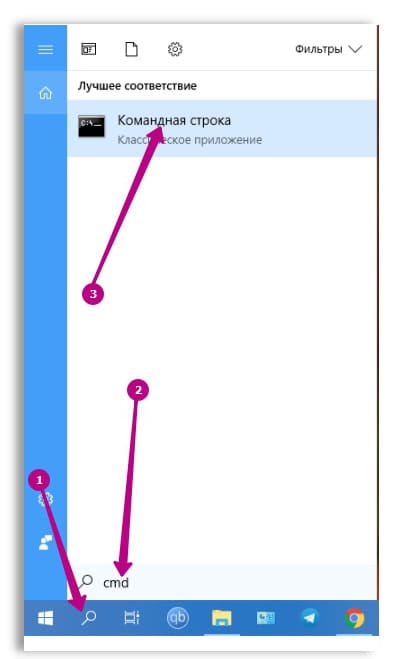
Затем в появившемся окне введите «ipconfig», чтобы открыть страницу с информацией о соединении вашей сети.
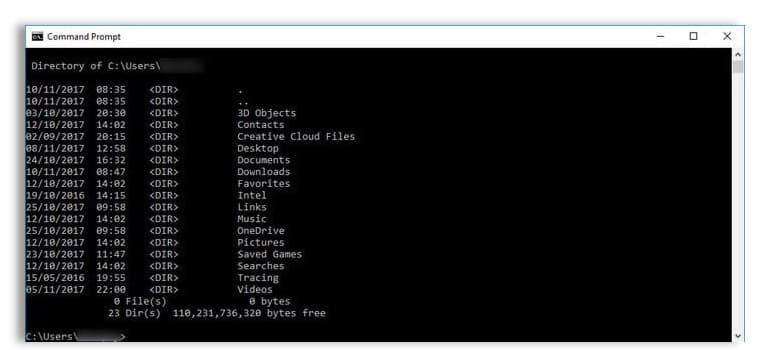
Поле с пометкой «Шлюз по умолчанию» показывает IP-адрес любого маршрутизатора, к которому вы подключены в данный момент.
Для почти всех маршрутизаторов, вы можете ввести этот IP-адрес в строке URL вашего браузера, чтобы получить доступ к странице входа в панель администратора вашего маршрутизатора.
Если вы используете MacOS, эту информацию можно найти в системных настройках.
В разделе «Сеть» выберите вкладку, соответствующую текущему соединению (проводной или беспроводной), а затем нажмите «Дополнительно». Перейдите на вкладку TCP / IP, и IP-адрес вашего маршрутизатора появится либо как «Маршрутизатор», либо «По умолчанию» Gateway», в зависимости от версии MacOS, которую вы сейчас используете.
Связанная тема
Есть много разных компаний, которые делают маршрутизаторы, и если ваш здесь не указан, RouterPasswords собрал большую базу данных по умолчанию, имена пользователей и пароли, отсортированные по маркам и модели.
Если вы обнаружите, что не можете войти на панель администратора с одним из них, значит, в какой-то момент, ваши учетные данные были изменены посторонним.
Если это так, вам необходимо физически выполнить сброс настроек на вашем маршрутизаторе. Точный процесс для этого зависит от оборудования, но вы должны найти инструкции от производителя, сайт или документацию, прилагаемой к вашему маршрутизатору.
Где взять пароль по умолчанию
Крупнейшая постоянно обновляемая база паролей маршрутизаторов данных по умолчанию.
Если вы не можете найти точную модель маршрутизатора, попробуйте пароль от любой другой модели от того же производителя. Обычно поставщики используют одинаковые или похожие пароли для разных моделей.
Картинки производителей оборудования, автора статьи. Идея принадлежит сайту www.digitaltrends.com
Здравствуйте Гость.
Пока ещё никто не оставил свой комментарий к статье IP-адрес любого маршрутизатора.
Будьте первым, поделитесь мнением.





